Kā savienot Pixel 3 ar televizoru

Kā savienot viedtālruni Google Pixel 3 ar televizoru vai projektoru.
Tātad, jūs tikko iegādājāties jaunu Google Pixel tālruni , un jūs patiešām vēlaties spēlēt ar savu jauno sīkrīku. Bet vispirms jums ir jāiestata tālrunis un jāpārsūta dati no vecās ierīces. Ja jums paveicas, jums vajadzētu būt iespējai pabeigt procesu dažu minūšu laikā. Taču, ja piemeklēs nelaime, iespējams, nevarēsit pārsūtīt datus uz jauno Pixel tālruni. Nekrītiet panikā un izpildiet tālāk sniegtos norādījumus, lai novērstu problēmu.
Pirms iegremdējamies, pārliecinieties, vai jūsu ierīces ir pilnībā uzlādētas. Pārbaudiet tīkla savienojumu un pārliecinieties, vai tas ir stabils. Lai novērstu joslas platuma un traucējumu problēmas, atvienojiet citas ierīces, izmantojot savienojumu.
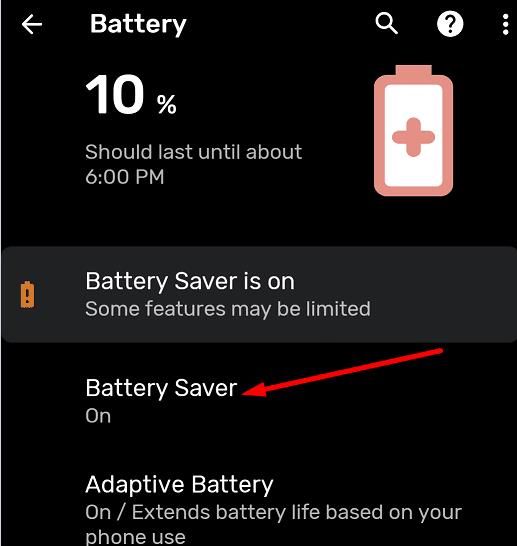
Vai tiek parādīta šī konkrētā kļūda, pārsūtot datus no vecā Pixel tālruņa uz jauno Pixel tālruni? Pēc tam palaidiet vecās ierīces lietotni Iestatījumi un atlasiet sadaļu Savienotās ierīces . Pēc tam atlasiet USB un mainiet iestatījumus uz datu pārsūtīšanu. Atvienojiet kabeli, pievienojiet to atpakaļ un pārbaudiet rezultātus.
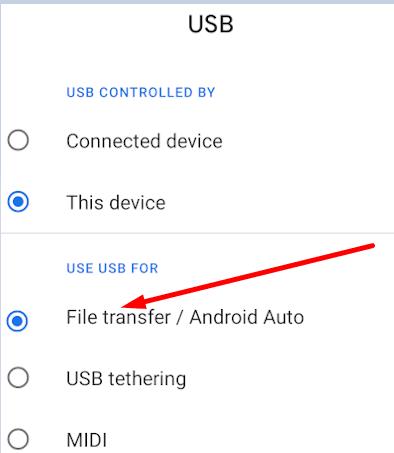
Pirms datu pārsūtīšanas uz jauno Pixel tālruni instalējiet jaunāko OS versiju, kas pieejama jūsu pašreizējai ierīcei. Pārejiet uz Iestatījumi , atlasiet Sistēma un pēc tam nospiediet opciju Atjaunināt. Pēc atjauninājumu instalēšanas restartējiet ierīci un mēģiniet vēlreiz.
Ja jūsu pašreizējā ierīce tiek uzraudzīta, datu pārsūtīšana var būt ierobežota vai pilnībā bloķēta. Lai saņemtu papildu palīdzību, iespējams, būs jāsazinās ar tās organizācijas IT administratoru, kura uzrauga ierīci.
Ja izmantojat Android, atveriet sadaļu Iestatījumi , atlasiet Vispārīgi un pieskarieties Profili un ierīce . Lai iegūtu plašāku informāciju par organizāciju, kas uzrauga ierīci, noklikšķiniet uz pogas Pārbaudīt informāciju .
iPhone tālrunī dodieties uz Iestatījumi , pieskarieties Vispārīgi un pēc tam atlasiet Par . Papildinformāciju skatiet sadaļā Kā pārbaudīt, vai jūsu iPhone tiek uzraudzīts .
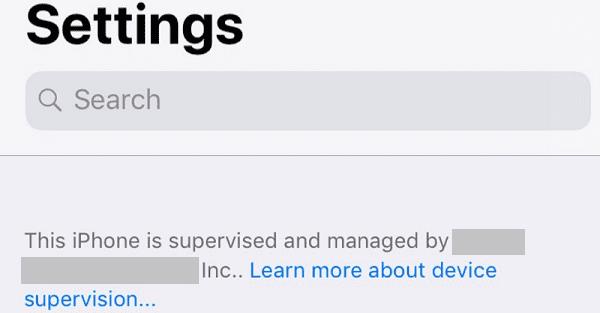
Ņemiet vērā, ka nevarēsit pārsūtīt visus datus no pašreizējās ierīces uz jauno Google Pixel viedtālruni. Tālāk norādītās datu kategorijas netiks kopētas:
Ja joprojām nevarat pārsūtīt datus no vecā tālruņa uz jauno Pixel tālruni, saņemiet papildu palīdzību no Pixel kopienas un Google.
Pārsūtot datus no vecā tālruņa uz jauno Pixel tālruni, atspējojiet akumulatora jaudas taupīšanas režīmu un izmantojiet kabeli, kas atbalsta datu pārsūtīšanu. Pārliecinieties, vai jūsu vecajā ierīcē darbojas jaunākā OS versija, kas pieejama šim tālruņa modelim. Turklāt ņemiet vērā, ka daži dati var netikt kopēti uz jūsu jauno tālruni. Vai izdevās pārsūtīt datus uz savu jauno Pixel tālruni? Kopīgojiet savas atsauksmes zemāk esošajos komentāros.
Kā savienot viedtālruni Google Pixel 3 ar televizoru vai projektoru.
Atrisiniet problēmu ar Google Pixel Buds Bluetooth austiņām, kuras skaļums ir pārāk zems, izmantojot tos tālruņa zvaniem.
Pārsūtot datus no vecā tālruņa uz jauno Pixel tālruni, atspējojiet akumulatora jaudas taupīšanas režīmu un izmantojiet kabeli, kas atbalsta datu pārsūtīšanu.
Kā pievienot vārdus vārdnīcai Google Pixel viedtālrunī.
Kā iespējot Google Pixel izmantošanu kā Wi-Fi tīklāju citām ierīcēm.
Lai labotu savu Google Pixel tuvuma sensoru, instalējiet lietotnes Androsensor un Proximity Sensor Reset no Play veikala.
2021. gads ir oficiāli sācies, un Google tērē maz laika, lai Pixel tālruņu īpašniekiem nodrošinātu savu šī gada pirmo drošības atjauninājumu. Uzņēmums ir izlaidis
Izmantojot operētājsistēmu Android 11, Google ieviesīs jaunus aizraujošus jauninājumus izstrādātājiem, tostarp ievērojami ātrākus 5G ātrumus, zvanu pārbaudes API,
Kā ievietot vai izņemt SIM karti Google Pixel viedtālrunim.
Google Pixel 4 ierīcēs instalētā Soli radara tehnoloģija var noderēt noteiktām vajadzībām, piemēram, tālruņa pamodināšanai bez tiešas
Google Pixel 2 viedtālruņa stingra un viegla atiestatīšana.
Piecas iespējas Android ierīces pievienošanai automašīnas stereosistēmai.
Kā ieslēgt USB atkļūdošanu Google Pixel 3 viedtālrunim.
Ja jūsu Google Pixel nepārtraukti restartējas, notīriet lietotnes kešatmiņu, atbrīvojiet vietu un atinstalējiet nesen instalētās lietotnes.
Vai jūs vienkārši neienīstat, kad dzirdat dziesmu un iemīlējaties tajā, bet vēlāk nevarat atcerēties nosaukumu, lai to meklētu? Vai vēl ļaunāk, ja jūs tikai
Ja adaptīvais spilgtums jūsu Google Pixel ierīcē nedarbojas, kā paredzēts, atiestatiet adaptīvā spilgtuma iestatījumus un lietotņu preferences.
Kā ieslēgt vai izslēgt Google Pixel viedtālruņa vibrācijas funkciju.
Savā Google Pixel 2 viedtālrunī iestatiet Wi-Fi zvanīšanu uz Ieslēgts vai Izslēgts.
Ja kontaktpersonas nevar ar jums sazināties, izmantojot Google Pixel tālruni, atjauniniet operētājsistēmu, notīriet kešatmiņu un atspējojiet akumulatora taupīšanas režīmu.
Kā lietot divas lietotnes vairāku ekrānu režīmā Google Pixel viedtālrunī.
Pēc Android tālruņa saknes piekļuves iegūšanas jums ir pilnīga piekļuve sistēmai un varat palaist daudzu veidu lietotnes, kurām nepieciešama saknes piekļuve.
Android tālruņa pogas nav paredzētas tikai skaļuma regulēšanai vai ekrāna aktivizēšanai. Ar dažām vienkāršām izmaiņām tās var kļūt par īsinājumtaustiņiem ātrai fotoattēla uzņemšanai, dziesmu izlaišanai, lietotņu palaišanai vai pat ārkārtas funkciju aktivizēšanai.
Ja atstājāt klēpjdatoru darbā un jums steidzami jānosūta ziņojums priekšniekam, ko jums vajadzētu darīt? Izmantojiet savu viedtālruni. Vēl sarežģītāk — pārvērtiet savu tālruni par datoru, lai vieglāk veiktu vairākus uzdevumus vienlaikus.
Android 16 ir bloķēšanas ekrāna logrīki, lai jūs varētu mainīt bloķēšanas ekrānu pēc savas patikas, padarot bloķēšanas ekrānu daudz noderīgāku.
Android režīms “Attēls attēlā” palīdzēs samazināt video izmēru un skatīties to attēla attēlā režīmā, skatoties video citā saskarnē, lai jūs varētu darīt citas lietas.
Video rediģēšana operētājsistēmā Android kļūs vienkārša, pateicoties labākajām video rediģēšanas lietotnēm un programmatūrai, ko mēs uzskaitām šajā rakstā. Pārliecinieties, ka jums būs skaisti, maģiski un eleganti fotoattēli, ko kopīgot ar draugiem Facebook vai Instagram.
Android Debug Bridge (ADB) ir jaudīgs un daudzpusīgs rīks, kas ļauj veikt daudzas darbības, piemēram, atrast žurnālus, instalēt un atinstalēt lietotnes, pārsūtīt failus, root un flash pielāgotas ROM, kā arī izveidot ierīču dublējumkopijas.
Ar automātisko lietojumprogrammu klikšķināšanu. Jums nebūs daudz jādara, spēlējot spēles, izmantojot lietojumprogrammas vai veicot ierīcē pieejamos uzdevumus.
Lai gan nav brīnumlīdzekļa, nelielas izmaiņas ierīces uzlādes, lietošanas un glabāšanas veidā var būtiski palēnināt akumulatora nodilumu.
Tālrunis, ko daudzi cilvēki šobrīd iecienījuši, ir OnePlus 13, jo papildus izcilai aparatūrai tam ir arī funkcija, kas pastāv jau gadu desmitiem: infrasarkanais sensors (IR Blaster).



























